
在日常使用Microsoft Word进行文档编辑时,插入多张图片时常会遇到一个问题:图片之间出现难以消除的空格。这些空格不仅影响文档排版美观,也可能导致整体布局不符合预期,尤其是在排版较为精细的报告、简历或宣传资料中更显突出。本文将详细介绍在中国地区用户常用的Word版本中,如何有效消除图片之间的空格,帮助用户实现图片紧密排列、整齐美观的排版效果。
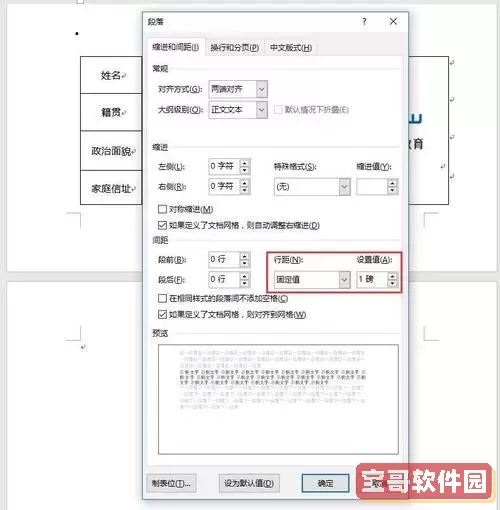
首先,我们需要了解产生图片之间空格的原因。Word中插入图片时,默认设置一般是图片作为“嵌入式”对象,其环绕方式为“嵌入型”或“与文本在行内”。这种情况下,图片实际上作为一个类似文字字符的元素存在,图片与图片之间的空隙对应于文字之间的空白,类似于字与字之间的空格。因此,简单地将图片一个接一个插入,往往会自动在图片之间保留一定的空隙。

另外,Word的段落格式以及图片周围的“间距”、“边距”设置,也会对图片间距产生影响。例如,段落的“段前段后”距离或者“行距”设置不当,也可能导致图片排列时出现多余的空白区域。
针对以上情况,以下提供几种常用且效果良好的解决方法:
一、调整图片环绕方式为“紧密型”
1. 选中插入的图片,鼠标右键点击,选择“设置图片格式”(或者在工具栏中找到相关设置);
2. 选择“版式”选项卡,然后调整“环绕文字”设置为“紧密型”或“衬于文字下方”,这样可以解除默认“嵌入型”带来的行内文字空间影响;
3. 调整所有图片为相同的环绕方式,这样可以让图片更自由地排列,减少不必要空白。
二、修改图片之间的段落间距
1. Word中图片往往位于独立段落中,选中图片或图片所在段落,右键选择“段落”;
2. 在弹出的“段落”设置窗口中,将“段前”“段后”的数值调为0,避免段落间产生额外间距;
3. 将“行距”选为“固定值”,并适当设置固定值大小,确保图片行距均匀且无额外间隙。
三、借助表格调整排版
1. 新建一个单行多列的表格,根据需要插入图片的数量确定列数;
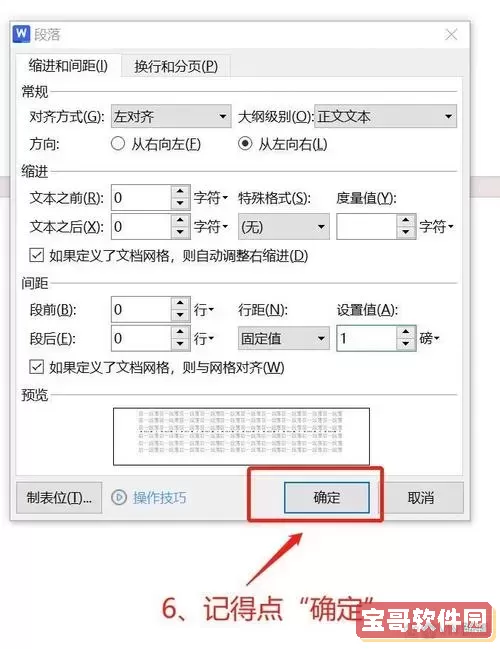
2. 将每张图片插入到表格中的单元格里;
3. 选中表格,右键“表格属性”,进入“表格”选项,将边框线设置为“无边框”,让表格线不影响整体美观;
4. 选中表格,进入“单元格”属性设置,将单元格的“上下左右边距”均调整为0;
5. 通过调整列宽,让图片紧密排列,消除图片直接的间隙。
这种方法非常适合排版时需要严格对齐且均匀分布图片的情况,也方便后续图片的增减和替换。
四、利用图文框或文本框自定义排版
Word支持插入“图文框”或“文本框”,将图片置于框内后,可以精确控制框的位置和大小,从而灵活调整图片之间的距离。操作步骤如下:
1. 插入“文本框”,并调整大小以适合图片尺寸;
2. 将图片插入文本框中;
3. 拖动文本框排列至所需位置,利用“对齐”功能实现图片间无缝排列;
4. 隐藏文本框边框,使排版更美观。
这种方法适合一些对图片位置有特殊要求,或需要在图片周围叠加文字说明时使用。
五、使用“粘贴为无间距图片”的技巧
有时我们从其他软件复制图片到Word时,会自动带入不必要的空白,建议使用“选择性粘贴”功能,将图片粘贴为“无间距”的格式。此外,也可以将图片先处理为同一分辨率、同一尺寸后再逐一插入Word,这样图片之间的空隙也会相应减少。
总结
总体而言,消除Word中图片之间的空格,关键是理解Word对图片的默认排版方式,以及合理利用环绕文字、段落间距、表格和文本框等功能来调整排版。中国用户在使用Word进行文档制作时,掌握以上技巧不仅可以提升文档的整体美观度,还能提高工作效率,更好地满足各种正式文档、宣传资料、学术报告的排版需求。
建议用户在实际操作中结合具体版本特点,灵活运用以上方法,多尝试不同的组合,找到最适合自己文档风格的图片排列方式。这样,您的Word文档将能够呈现出专业、整洁、精致的视觉效果。